[試] ライフログ取得TIPS(レシート編)
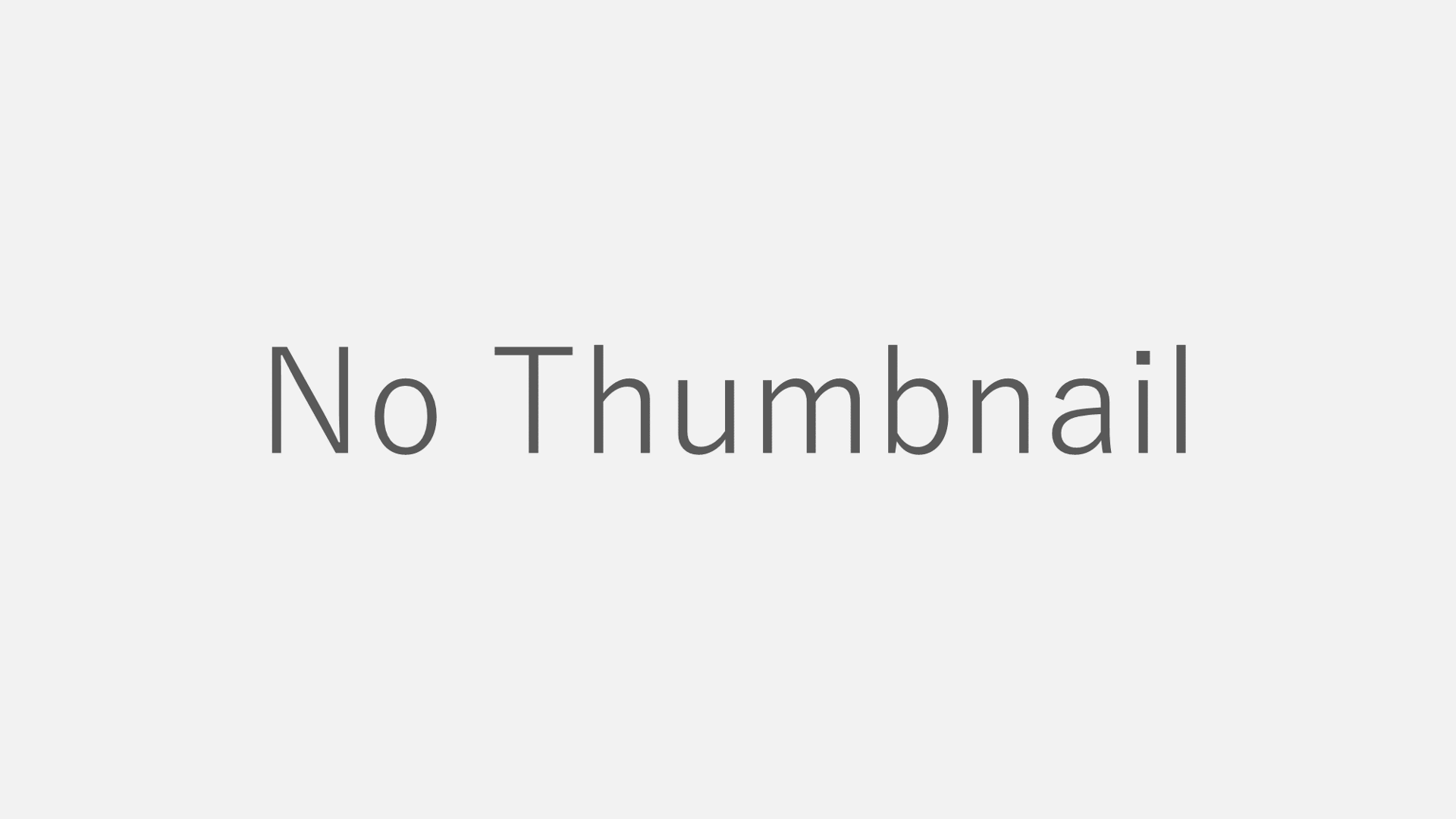
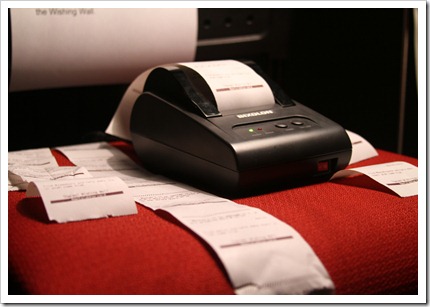
こんにちは。marubon(@marubon_jp)です。
今回は、ライフログとして取得している日々のレシートを如何にデジタル化しているか紹介します。
ところで皆さん、財布がレシートでぱんぱんになっていたりしないですか?本TIPSは、レシートをサクッとデジタル化して整理する方法としても役立つと思います。
楽に台形補正、一気にEvernoteに連携できるSHOT DOCS
レシートとなると枚数も多く、一枚一枚複合機等のフラットヘッドスキャナで読み込むのは不効率です。私は、手軽に取り込みたいのでiPhoneアプリ「SHOT DOCS(スキャナアプリ)」を使用しています。他スキャナアプリがある中でこれを使用している理由は以下の通りです。
- 対象の自動認識、自動撮影機能があること
- 撮影後の自動台形補正が他アプリと比較して優れていること
- Evernoteとの連携が楽であること
 SHOT DOCS 1.1.2(無料)
SHOT DOCS 1.1.2(無料)
カテゴリ: 仕事効率化, ビジネス
販売元: KING JIM CO.,LTD. – KING JIM CO.,LTD.(サイズ: 8.1 MB)
このアプリは、SHOT DOCSの製品と組み合わせて使用することで、書類の輪郭をすばやく検出し、自動で撮影、台形補正を行ってくれます。またEvernoteとの連携も想定されており、未送信のデータのみを選択(送信)する機能もあります。一旦SCAN DOCSのアプリの中に1日分のデータを蓄積して、夜にまとめて送信といった運用が可能なわけです。
上記アプリは上記製品と一緒に使用するように設計されていますが、実は単体でも使用可能です。レシートとの境界線が際立つような場所に配置してあげれば輪郭(レシート本体)を自動で検出してくれます。具体的に流れを見ていきましょう。
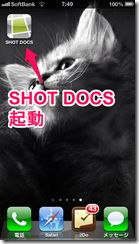
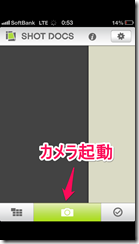






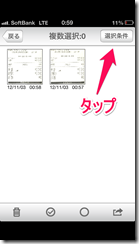
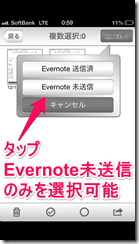

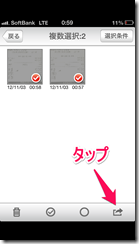
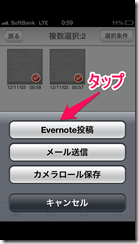
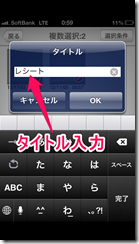
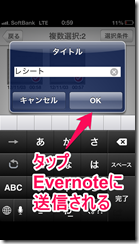
尚、自動で撮影されない場合は、手動でシャッターを押すことも可能です。その場合は、境界線の候補がいくつか提案されるので、一番近い候補を選択すれば問題ありません。全くあっていない場合は、自分で調整することも可能です。
まとめ
今回は、ライフログとしてレシートのデジタル化TIPSを紹介しました。紹介したのは、iPhoneアプリ「SHOT DOCS」を使用した方法です。よろしければ、試してみて下さい。
ちなみに、都度Evernoteに送信するのは面倒なので、私は一日の終わりにまとめてスキャンし、Evernoteに送信する運用を行っています。
参考までに以下にiPhoneのEvernote関連アプリケーション(参照用に使用)を載せておきます。
 Evernote 4.4.1(無料)
Evernote 4.4.1(無料)
カテゴリ: 仕事効率化, ユーティリティ
販売元: Evernote – Evernote(サイズ: 19 MB)
 Clever – できる大人のEvernoteクライアント 1.3.0(¥350)
Clever – できる大人のEvernoteクライアント 1.3.0(¥350)
カテゴリ: 仕事効率化, ビジネス
販売元: Toc – Shingo Tokubuchi(サイズ: 3.2 MB)

![[試] WordPressテーマ STINGER3の時代が来た。だからこそその先へ!一歩先行く+αカスタマイズ術 #Stinger-WP](https://marubon.info/wp-content/uploads/OZPA_sutusugataiine-300x185.jpg)
![[試] 手帳リフィルテンプレートを無料公開 | ほぼ日手帳、フランクリンプランナー合わせ技、カスタマイズ可能](https://marubon.info/wp-content/uploads/announcement-release-of-planner-template-01-300x185.jpg)
![[試] これは便利!Pocketに保存したエントリの紹介記事を自動生成するWordPressプラグイン Pocket News Generator](https://marubon.info/wp-content/uploads/intro-wordpress-plugin-pocket-news-generator-01-300x185.png)
![[試] 表示速度改善のその先へ!進化するWordPressプラグイン SNS Count Cache](https://marubon.info/wp-content/uploads/intro-update-wordpress-plugin-sns-count-cache-3-01-300x185.png)
![[試] 『理想の手帳探し』の終着駅、『リフィルの自作』をしてみた](https://marubon.info/wp-content/uploads/method-planner-refill-own-composition-01-300x185.jpg)
![[試] 高音質プレーヤーで音楽を楽しむ | 高音質ソフトでPCオーディオをレベルアップ](https://marubon.info/wp-content/uploads/method-improve-sound-quality-with-music-player-01-300x185.jpg)